Как создать e mail — пошаговая инструкция
Всем привет! В наши дни интернет захлестнул все пространство вокруг себя, с помощью интернета совершаются любые покупки, от самых простых и дешевых до очень дорогих, совершаются заказы услуг, от доставки цветов до проведения свадеб, с помощью интернета можно даже найти новых друзей, но на всех сайтах требуется регистрация и как правило требуется e mail адрес. Пошаговая инструкция, о том как создать e-mail поможет найти свою гавань в океане интернета. После прочтения инструкции вы сможете создать e-mail на Яндексе и Гугле бесплатно.
Как правильно создать e-mail на Яндексе
Где найти регистрацию
Переходим на сайт Яндекса по ссылке. В правом верхнем углу открывшейся страницы выберите команду «Завести почту«.
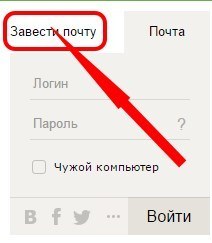
Ввод данных и пароля будущего ящика
На следующей странице введите свои личные данные, логин своей будущей почты — это может быть ваше имя и дата рождения, фамилия и номер телефона или набор символов.
Если такой логин уже существует, то с правой стороны от строки появляется надпись красного цвета — «недопустимый логин», в этом случае добавьте еще любые цифры или буквы, которые вам будет легко запомнить, а лучше запишите.
В строке «Придумайте пароль» впишите пароль для будущего электронного ящика — это ключ, которым вы будете открывать свой ящик. Пароль следует держать в секрете от посторонних, так как воспользовавшись вашим электронным ящиком, недоброжелатель может лишить вас зарегистрированного аккаунта.
Закрепление e-mail за телефоном
Введите в окно «Мобильный телефон» номер своего мобильного телефона в таком формате- +(код страны) (номер телефона с кодом оператора).
После ввода своего телефона, нажмите надпись в желтом окошке «Получить код». Через несколько секунд на телефон придет СМС с кодом активации. После подтверждения номера телефона нажмите на большую желтую кнопочку «Зарегистрироваться».
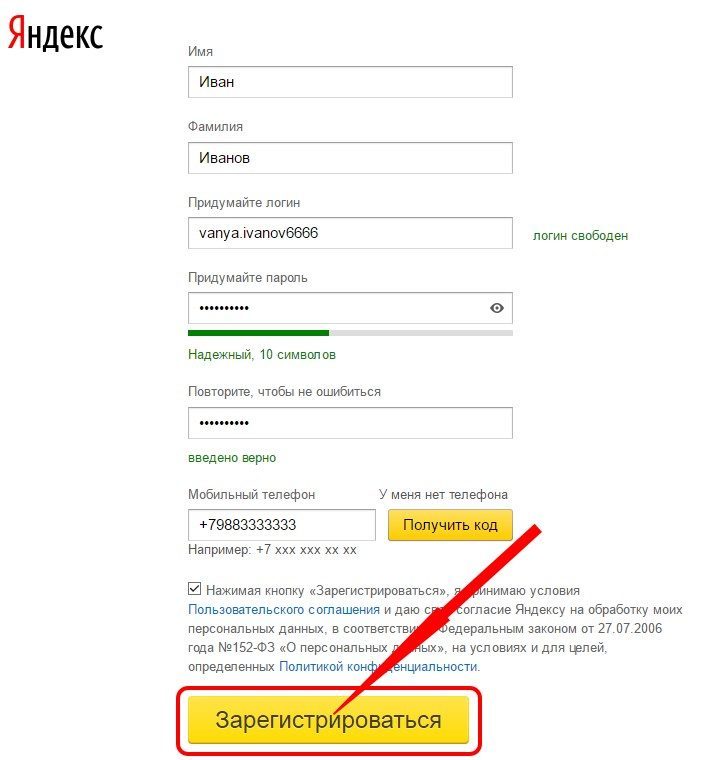
Пошаговая инструкция – как создать e-mail на гугле
Переходим на сайт Гугл по ссылке. В правом верхнем углу открывшегося окна находим кнопочку с названием «

Далее нужно будет нажать на кнопку «Создать аккаунт».
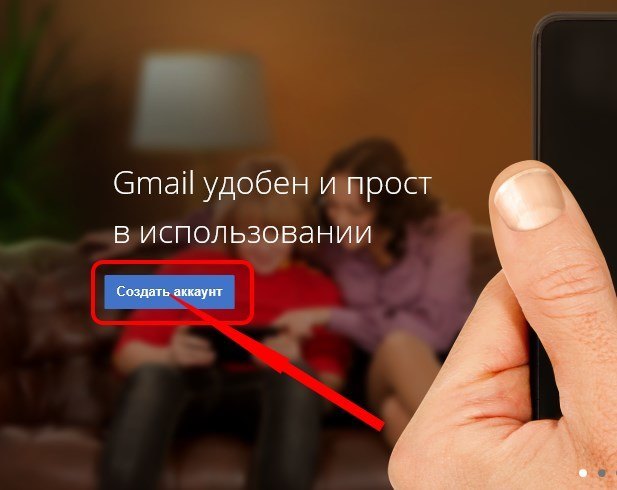
Появятся поля для запроса ваших данных. Заполняйте эту анкету своими данными. Рекомендую придумать хороший пароль, для того чтобы ящик было сложнее взломать. Поле «Запасной адрес эл. почты» заполнять необязательно. После того, как вы ведете все необходимые данные, не забудьте поставить галочку, о том что вы согласны условиями использования Гугл. Потом жмите «
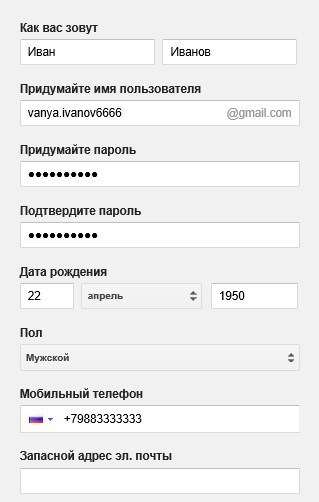
Если вы точно следовали инструкциям, то вопрос как правильно создать e-mail для вас уже не актуален. Регистрируйте свой электронный ящик бесплатно на яндексе и гугле и пользуйтесь всеми их удобствами! Всем удачи и до встречи!
С уважением, Евгений Кузьменко.
Пользователь интернета практически не может обойтись без электронной почты. С помощью данного адреса происходит регистрация в социальных сетях, создание личных кабинетов. И также почта используется для переписки и рабочих целей. В данной статье рассмотрен порядок действий при регистрации аккаунта.
Ниже рассмотрены актуальные сервисы, на которых можно сделать почту полностью бесплатно.
С помощью сервиса от Google пользователи могут зарегистрировать почтовый ящик Gmail. Он интегрирован в браузер Chrome, а также принимается для регистрации практически на всех международных сайтах. Почту можно создать по данному руководству:
- Перейдите по ссылке https://accounts.google.com/signup/v2/webcreateaccount?flowName=GlifWebSignIn&flowEntry=SignUp.
- Укажите свою фамилию и имя. Можно использовать как русские, так и английские буквы.
- Ниже впишите адрес, который будет в составе электронной почты. Здесь допускаются только буквы латинского алфавита, точки и цифры. Если введенный адрес уже занят, система уведомит вас об этом.
- Затем впишите пароль. Он должен состоять из 8 знаков или больше. Желательно использовать цифры, буквы разного регистра и символы.
- Введите подтверждение пароля. Чтобы включить отображение символов, нажмите на иконку глаза.
- Для продолжения кликните по кнопке «Далее».
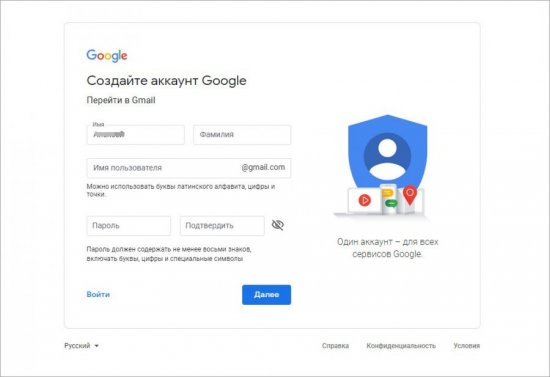
На следующем этапе появится форма для ввода мобильного номера. Создание почты Google подразумевает подтверждение с помощью телефона.
Если вы хотите сделать новую почту, то помните, что использовать один и тот же номер для разных аккаунтов не получится!
Теперь дождитесь SMS с кодом и введите его на сайте Google. Если код был введен правильно, то на следующем этапе вы должны указать дату рождения и пол. Чтобы в экстренном случае вы могли восстановить e-mail, укажите мобильный номер или другую электронную почту. С их помощью будет осуществляться восстановление.
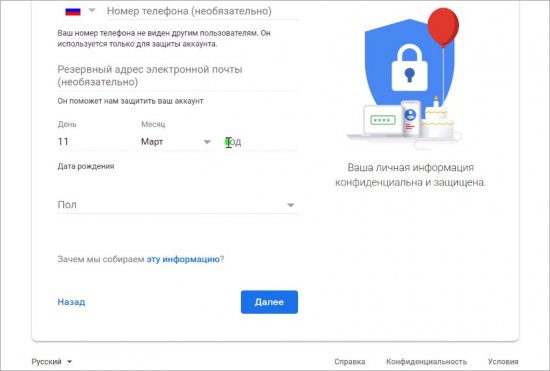
Затем останется только ознакомиться с лицензионным соглашением и принять его условия. После этого начнется загрузка личного кабинета Gmail.
Адрес электронной почты Gmail используется в качестве универсального аккаунта для работы со всеми сервисами Google. Чтобы авторизоваться в ЛК, нужно нажать на кнопку «Войти» на странице https://www.google.com/ и ввести логин/пароль от учетной записи.
Яндекс
Теперь разберемся, как создать электронную почту на сервисе Yandex. Как и в случае с Google, данный аккаунт будет использоваться в качестве единой учетной записи при работе с Яндексом. Сюда входит почта, электронный кошелек, карты, новостная лента «Дзен» и др.
Процедура регистрации во многом схожа с предыдущей инструкцией:
- Зайдите на сайт Яндекс по данной ссылке https://yandex.ru/. Кликните по кнопке «Завести почту» в правом верхнем углу.
- Теперь заполните форму, состоящую из имени, фамилии, логина, пароля и мобильного телефона. В качестве ФИО нужно использовать реальные сведения, если вы хотите пользоваться сервисом на постоянной основе.
- Затем укажите логин, который должен быть уникальным. Введите пароль дважды.
- Поставьте две галочки для принятия условий и нажмите кнопку «Зарегистрироваться».
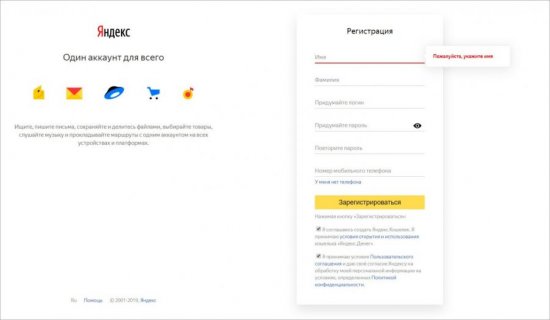
Если у вас нет мобильного телефона, то кликните по соответствующей ссылке. Откроется дополнительное поле для ввода контрольного вопроса. Дополнительно придется ввести код с двух картинок для подтверждения.
Если все сведения указаны правильно, после нажатия по кнопке «Зарегистрироваться» вы сразу сможете работать с новым ящиком. Сохраните данные авторизации в личном браузере, чтобы не вводить их каждый раз вручную. А если вы вынуждены использовать свой аккаунт на чужом или рабочем девайсе, то для входа снова откройте главную страницу yandex.ru и кликните на «Войти в почту».
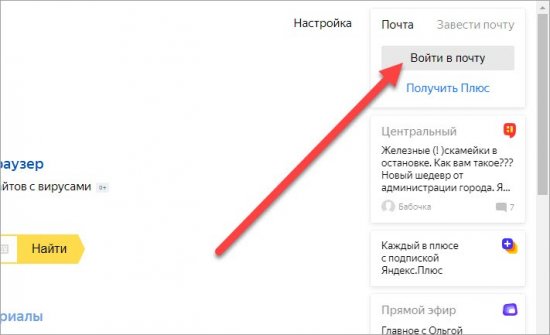
Mail.ru
Второй российский сервис, с помощью которого можно создать почтовый аккаунт. Отлично подходит для использования в социальных сетях и на российских сайтах. Однако могут возникнуть проблемы с указанием данного ящика при регистрации на зарубежных ресурсах. Поэтому вам придется создать себе еще почту на Gmail, Outlook или другом сервисе. Чтобы правильно зарегистрироваться в Mail.ru, следуйте инструкции:
- Откройте ссылку на главную страницу https://mail.ru/. Нажмите кнопку «Создать почту».
- Теперь начните заполнение формы регистрации. Сначала введите имя и фамилию пользователя.
- Теперь укажите полную дату рождения. Рекомендуем вводить достоверные сведения – так будет проще восстанавливать доступ к аккаунту. Укажите пол.
- Затем впишите имя аккаунта. Обратите внимание на то, что Mail.ru позволяет самостоятельно выбрать доменное имя для будущего ящика. По имени аккаунта требования все те же – уникальная комбинация, которая не использовалась в сервисе ранее.
- Теперь придумайте сложный пароль. Введите его второй раз в поле ниже.
- Укажите мобильный номер. Если телефона нет под рукой, воспользуйтесь ссылкой «укажите email» и введите адрес другого ящика.
- Нажмите кнопку «Зарегистрироваться».
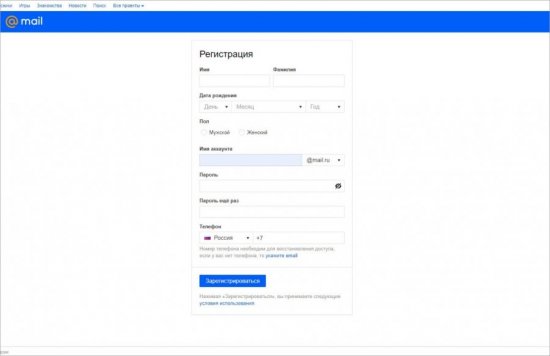
Для авторизации снова вернитесь на главную страницу mail.ru и сначала введите логин от аккаунта, выбрав соответствующий домен из списка. После этого кликните «Ввести пароль» и укажите защитную комбинацию.
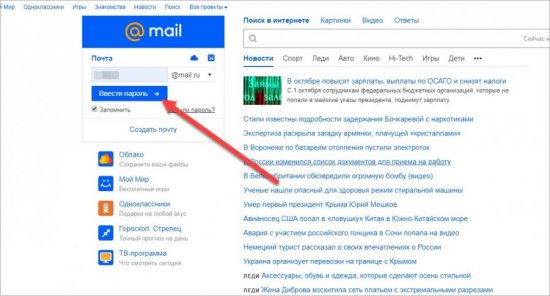
В случае с Mail.ru ситуация повторяется – вместе с почтовым ящиком создается универсальная учетная запись для использования всех сервисов этой компании.
Читайте также:
Rambler
Перейдем к одному из старейших почтовых сервисов. Rambler позволяет создать единый аккаунт, который будет использоваться во всех проектах данной компании. Для регистрации необходимо сделать следующее:
- Сначала зайти на сайт Rambler по данной ссылке https://mail.rambler.ru/.
- Под формой авторизации нажать кнопку «Регистрация».
- Теперь ввести имя почтового ящика длиной от 3 до 32 латинских букв. Можно использовать цифры и точки. При необходимости выбрать другой домен.
- Затем впишите придуманный пароль и подтвердите его в следующей строке.
- Далее необходимо выбрать один из контрольных вопросов и дать на него ответ. Обязательно запомните эти сведения – они пригодятся при восстановлении украденного или забытого пароля.
- Поставьте галочку в поле reCAPTCHA и кликните «Далее».
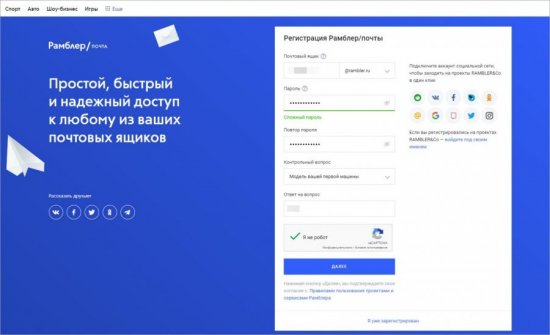
После нескольких секунд вам останется заполнить информацию о себе перед завершением регистрации нового почтового ящика Rambler. Для этого укажите имя, фамилию, пол, дату рождения и населенный пункт, в котором вы находитесь. Кликните на кнопку «Завершить регистрацию».
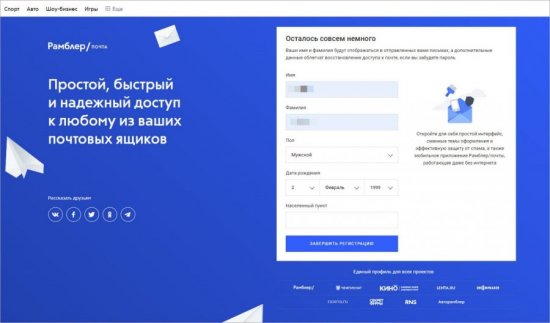
У Rambler есть интересная фишка: вы можете привязать свой аккаунт социальной сети к почте и авторизовываться с его помощью. Для этого на странице авторизации нужно выбрать соответствующий сервис и предоставить разрешение на использование данных.
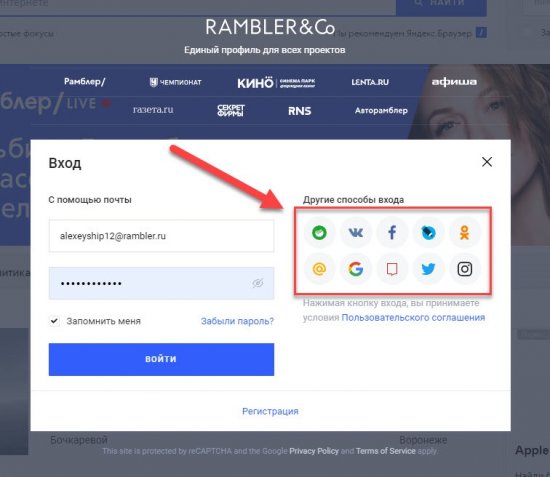
Outlook
Следующий сервис тесно связан с продукцией Microsoft. Ящик, созданный на данном домене, будет использоваться в почтовом клиенте Outlook от той же компании. Процедура регистрации несколько отличается от всех предыдущих примеров. Чтобы создать электронную почту на компьютере, вам нужно открыть официальный сайт Microsoft по этой ссылке https://login.live.com/login.srf и вместо входа нажать по кнопке «Создайте ее!». Теперь сайт попросит ввести уже имеющийся адрес почты. Но поскольку вашей задачей является регистрация нового аккаунта, нажмите кнопку, отмеченную на скриншоте:
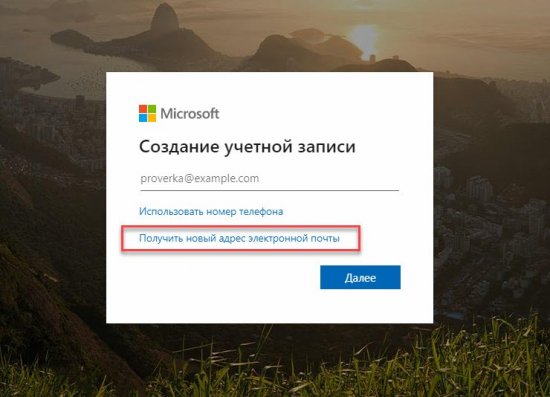
Теперь введите уникальный логин для вашей почты и нажмите «Далее». Затем придется указать пароль и поставить галочку в пункте о том, что вы согласны получать информацию от Microsoft. Для завершения останется ввести имя, фамилию, дату рождения и выбрать регион.
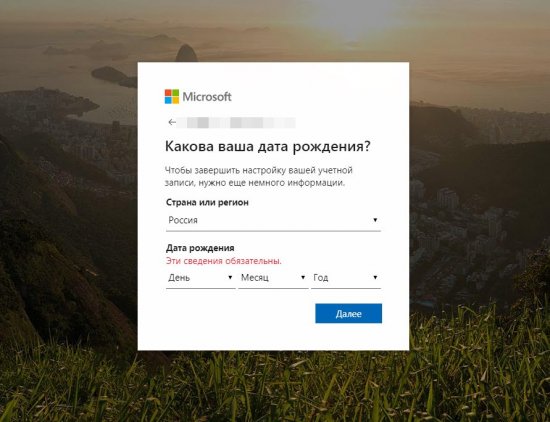
Затем нужно пройти подтверждение с помощью символов с картинки. При необходимости их можно воспроизвести кнопкой «Аудио». Теперь у вас есть аккаунт, который можно использовать в качестве почты. Удобнее всего работать с сервисом через программу Microsoft Outlook, которая входит в состав пакета офисных утилит Office. Однако пользоваться ящиком можно и через браузер. Для этого откройте ссылку https://www.microsoft.com и авторизуйтесь с помощью новой учетной записи. Затем откройте меню «Все продукты Microsoft» и выберите вариант Outlook. Сайт автоматически перенесет вас в личный кабинет электронной почты.
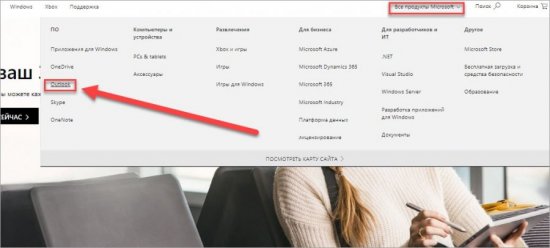
Yahoo!
И последний вариант для бесплатного почтового ящика – это сервис Yahoo!. Как и в предыдущих случаях, пользователю потребуется стандартный набор сведений, уникальный логин и пароль. Регистрация проводится по следующим этапам:
1. Зайдите на сайт по этой ссылке https://www.yahoo.com/. Нажмите кнопку Mail в правом верхнем углу.
2. Перед вами появится форма для авторизации. Кликните на «Создать учетную запись».
3. Теперь укажите имя, фамилию, придуманный адрес почты, пароль, мобильный номер и дату рождения. Кликните «Продолжить».
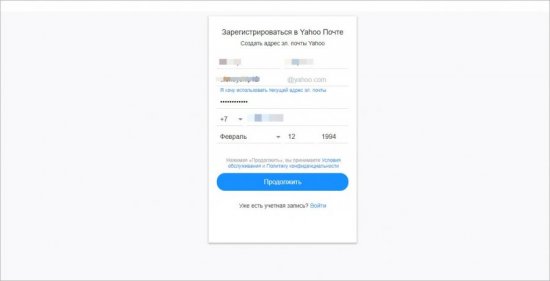
После этого откроется страница с проверкой номера. Вам нужно отправить на телефон SMS с проверочным кодом. Дождитесь получения сообщения и впишите 5-значный код на сайте. После подтверждения вы получите доступ к электронному адресу. Авторизовываться можно с главной страницы сайта Yahoo!, указанной в начале инструкции.
Мы рассмотрели несколько вариантов почтовых адресов, которые пользуются наибольшим спросом. Лучше зарегистрироваться в нескольких сервисах, чтобы не испытывать проблем при создании аккаунтов на сайтах. Например, на некоторых зарубежных сервисах может возникнуть проблема с использованием почты Mail.ru или Yandex. В то же время Gmail будет работать исправно. Процесс регистрации ящиков ничем не отличается в зависимости от используемого устройства. Создавайте аккаунты на компьютере, ноутбуке, в мобильном браузере и так далее.
Привет друзья! Сегодня я вспомнил, что уже давно хотел написать на блоге https://f1comp.ru о том, как создать электронную почту (E-mail). Почему я решил написать эту статью? Я не буду рассказывать что такое E-mail и зачем он нужен, прошли уже те времена. Кажется же все очень просто, зашел зарегистрировался да и все дела, но не тут то было. Меня очень спрашивают а как завести электронную почту, расскажи что куда нажимать.


Честно говоря такие вопросы меня немного злят, ну разве так сложно? Есть у меня друзья, которые не имеют электронной почты и тем самым не могут зарегистрироваться на многих сайтах (Вадим, привет! :)) А создать почту же сложно, да еще и лень. Так вот я решил поэтапно и с картинками рассказать как создать электронную почту на https://mail.google.com.Я использую почту и от Яндекса и от Google, но честно говоря электронная почта от Google мне нравится больше да и интерфейс у нее удобнее. Так что рассмотрим на примере почты от Google она же Gmail.
Как создать электронную почту на Gmail?
Переходим по ссылке https://mail.google.com и обращаем внимание на правую сторону страницы. Как видите там есть форма в которой можно ввести Ваш пароль с логином и войти в свой ящик с электронной почтой. Но это Позже, у нас пока нет электронной почты, и нам ее нужно создать. Для этого нажимаем на красную кнопку в правом верхнем углу “Создайте аккаунт”.
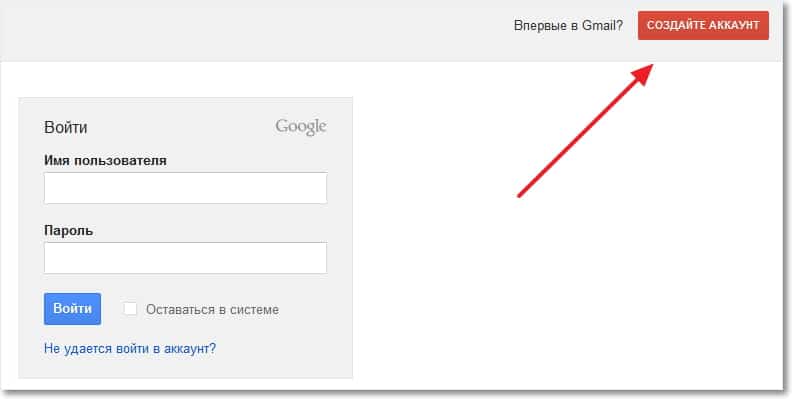
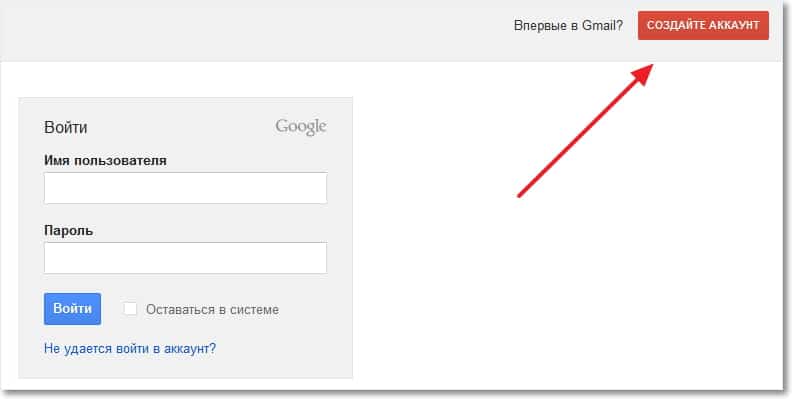
После нажатия на эту кнопку мы попадаем на страницу в которой нам всего лишь нужно запомнить регистрационную форму. Я для примера запомню, а Вы вводите свои реальные данные.
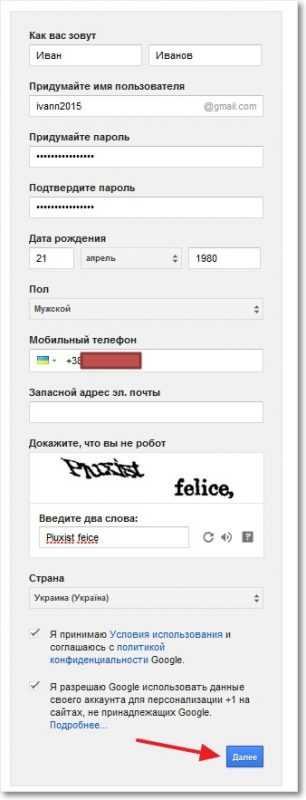
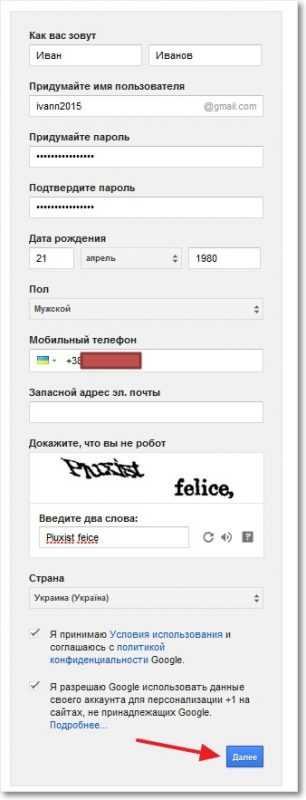
Ну здесь мне кажется все понятно. Там где “Придумайте имя пользователя” придумайте себе имя английскими буквами, можно и цифры. Если такой адрес уже есть, то система Вас об это предупредит. Что касается пароля, то стоит придумать длинный и сложный. Сразу советую его где-то записать, что бы не забыть. Кстати телефон вводить не обязательно. Когда все правильно запомните, нажимайте “Далее”.
Появится новая страница, на которой будет немного полезного текста и предложение загрузить фото для вашего профиля. Но это не обязательно, так что смело можете нажимать “Далее”.
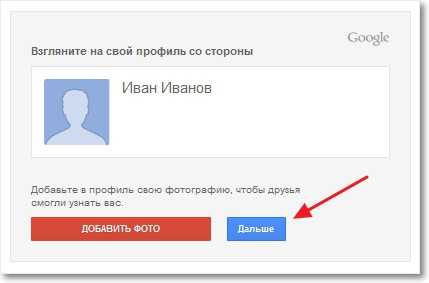
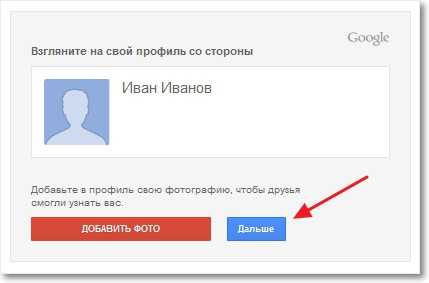
Все готово! Сервис поздравит нас с регистрацией и предложит перейти в свой почтовый ящик. Нажимаем “Перейти к сервису Gmail”.
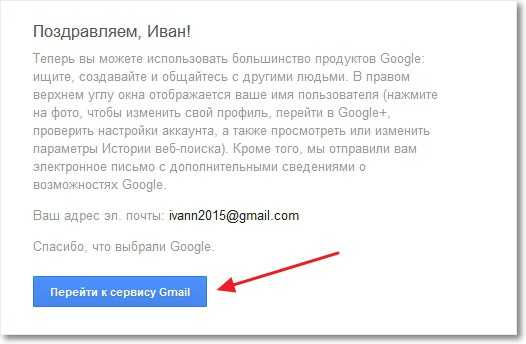
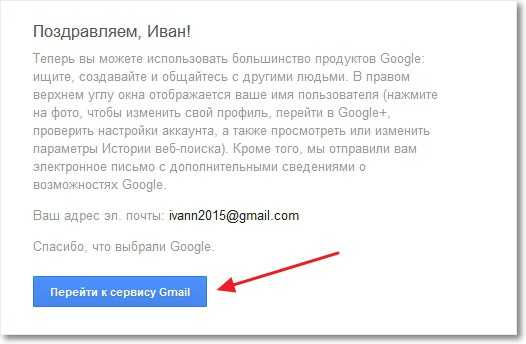
После нажатия на эту синюю кнопку, Вы попадете в свой личный кабинет на Gmail в котором сможете читать письма которые вам приходят и отправлять электронную почту. Как я и говорил все очень просто!
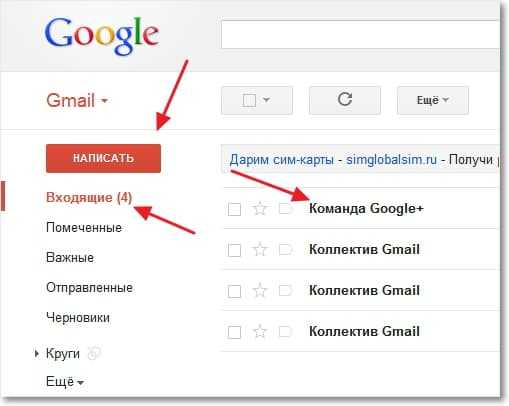
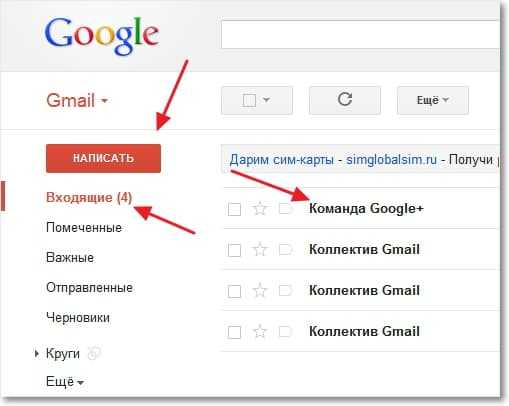 Как видите и в самом интерфейсе все так же очень просто. У вас уже будет 4 входящих письма, это письма от компании Google. Что бы прочитать письмо, просто нажмите на него, а что бы написать письмо нажмите “Написать”.
Как видите и в самом интерфейсе все так же очень просто. У вас уже будет 4 входящих письма, это письма от компании Google. Что бы прочитать письмо, просто нажмите на него, а что бы написать письмо нажмите “Написать”.
Как войти в электронную почту от Google?
Если Вы закроете страницу со своей почтой, то Вам скорее всего понадобится войти в нее заново. Для этого переходим по том же адресу https://mail.google.com и в форме о которой я уже писал вводим свою элеронную почту и пароль, который мы указывали при регистрации.
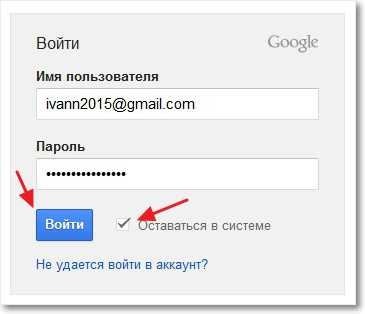
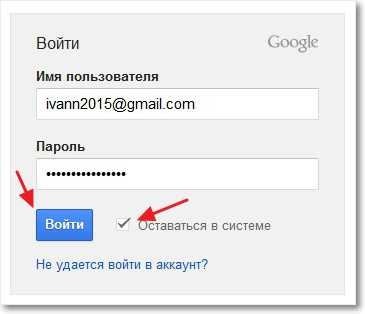
Можете еще поставить галочку “Оставаться в системе”, что бы потом снова не вводить пароль. Ну и остается только нажать на кнопку “Войти”.
Все! Теперь Вы счастливый обладатель электронной почты, можете получать и отправлять письма сколько захотите. Удачи!
Как создать почту Mail.ru в 2020: пошаговая инструкция
Почта Mail.ru (он же аккаунт Mail) — это простой способ воспользоваться всеми сервисами компании, а для его создания потребуется выполнить простую инструкцию.
Создание почты Mail.ru
Чтобы создать аккаунт потребуется посетить сайт https://mail.ru/ сайт после чего нажать на «Создать почту».
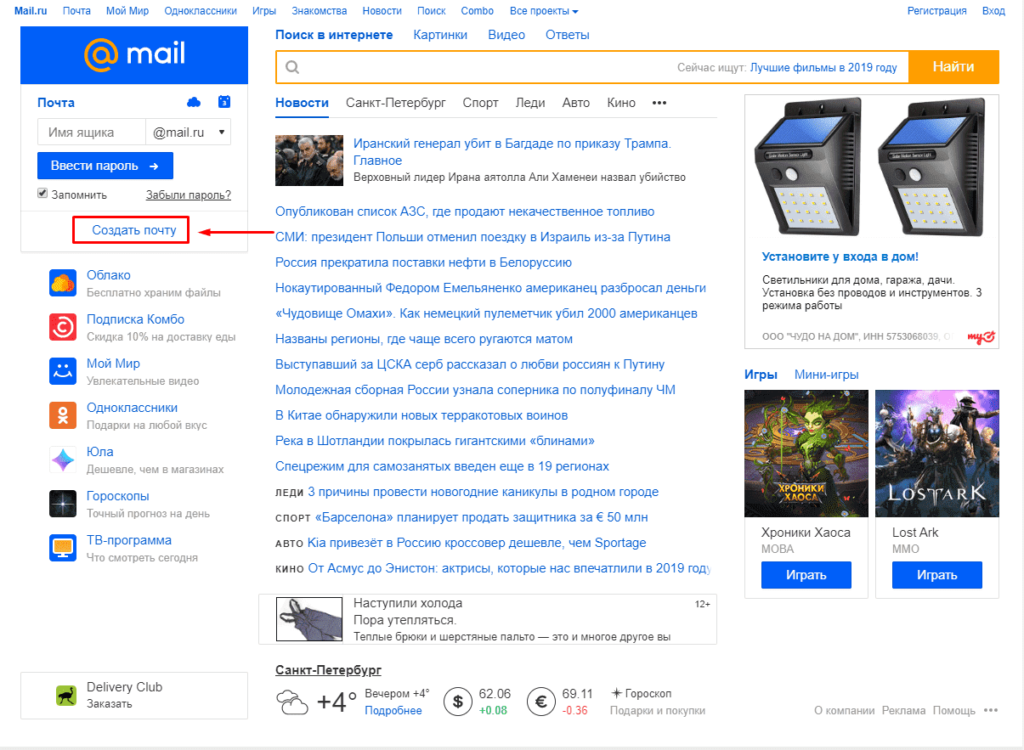
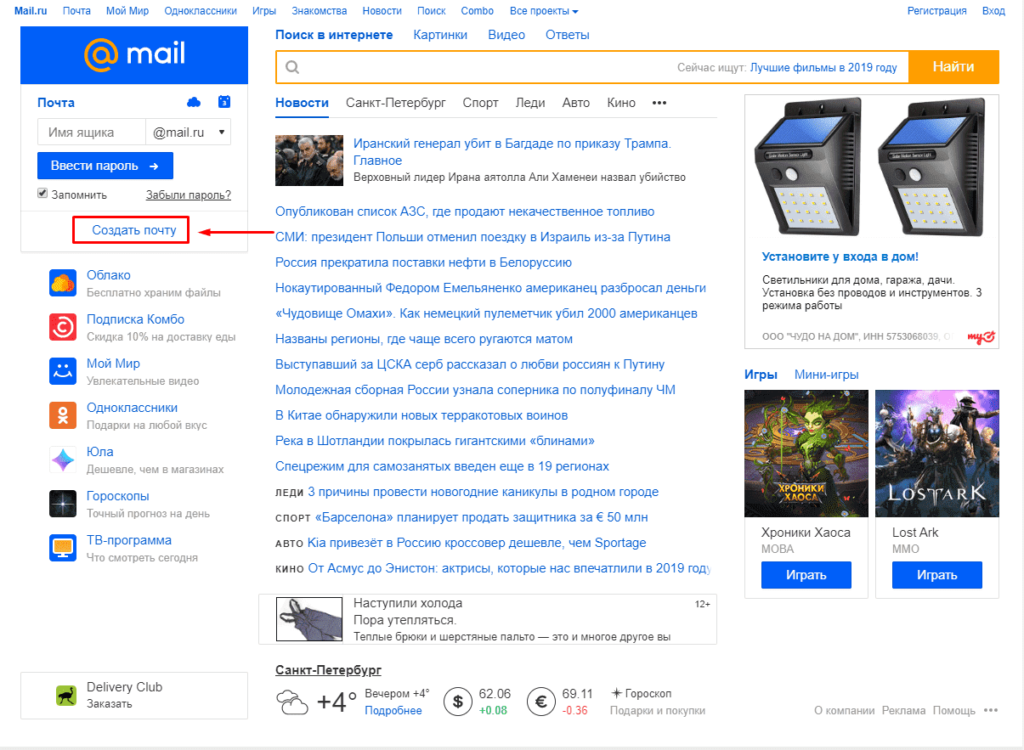
После заполняем следующие поля:
- Имя;
- Фамилия;
- Дата рождения;
- Пол;
- Имя аккаунта. Именно к нему будет прибавлена приставка @mail.ru. Соответственно, если ввести seopulses, то почта будет [email protected];
- Пароль;
- Подтверждение пароль. Необходимо продублировать введенный выше пароль;
- Номер мобильного телефона. На него будет отправлено смс-сообщение с кодом для подтверждения права владения номером.
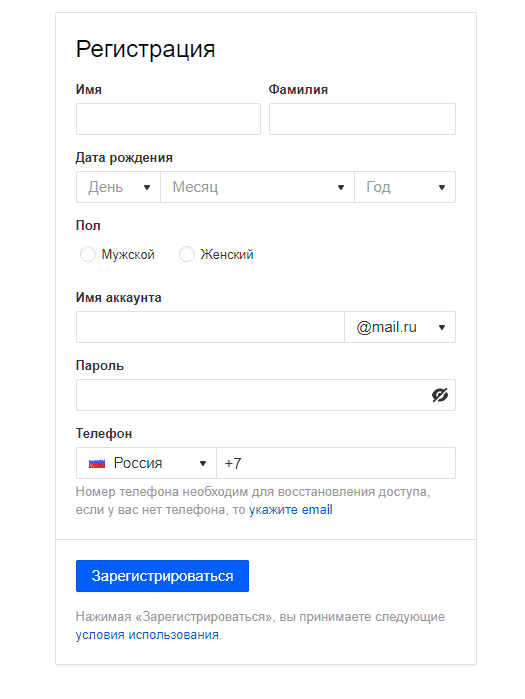
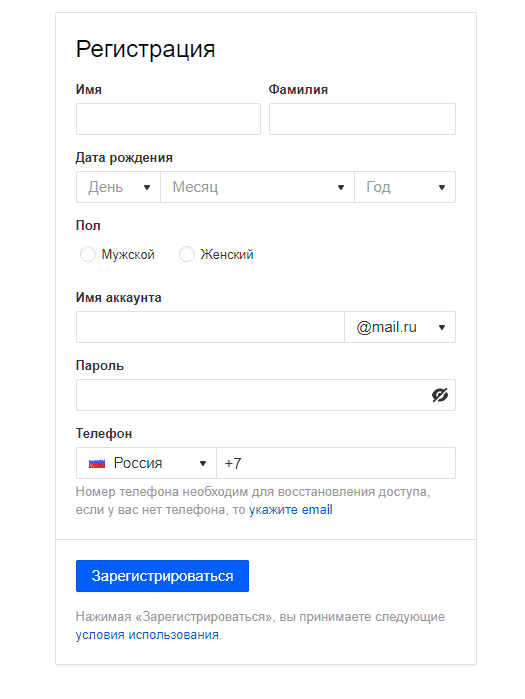
После этого получаем СМС и вводим ее в соответствующее поле и нажимаем на кнопку «Зарегистрироваться».
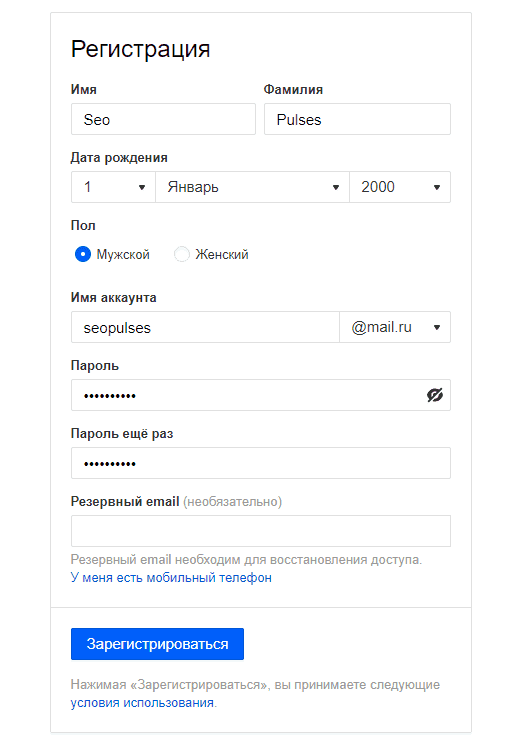
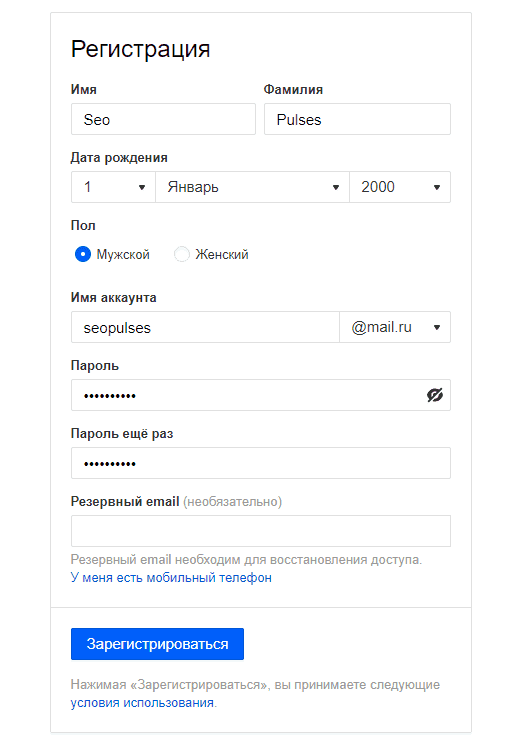
Вводим капчу.
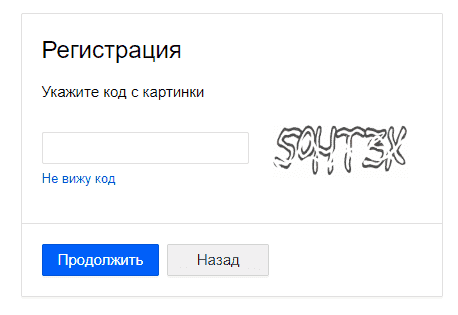
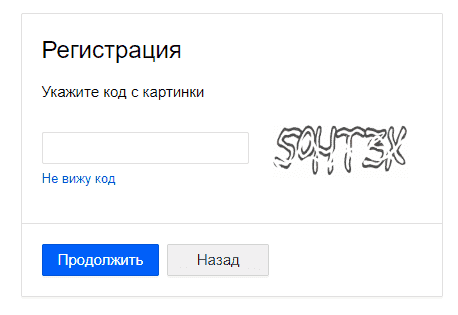
Все готово.
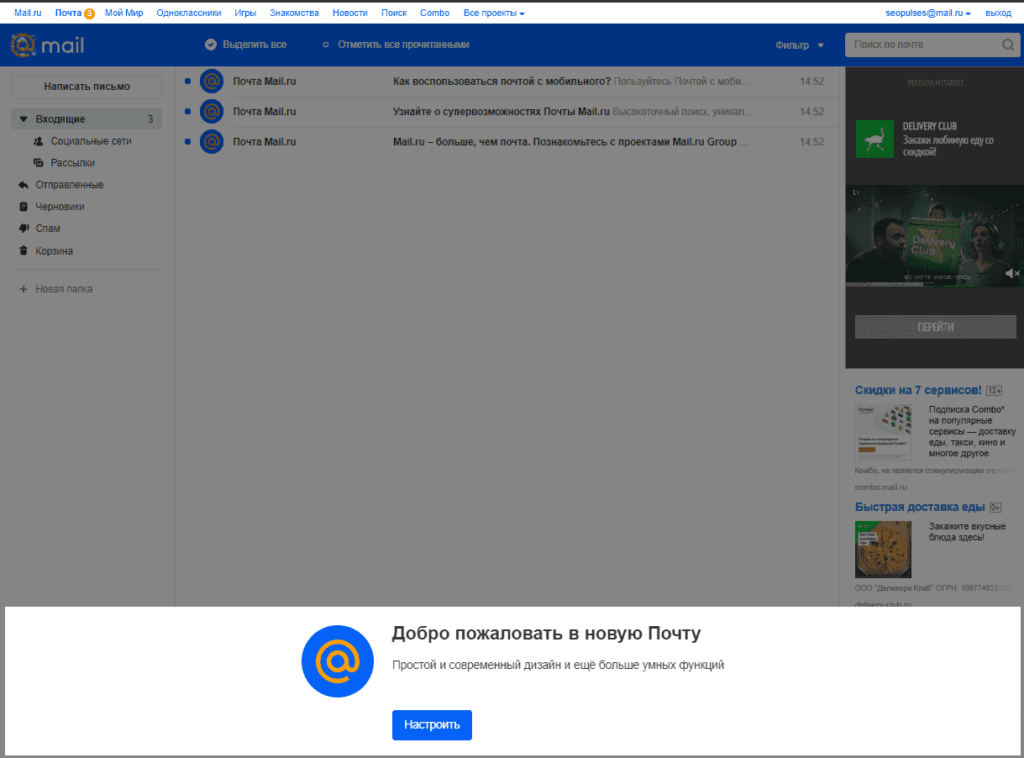
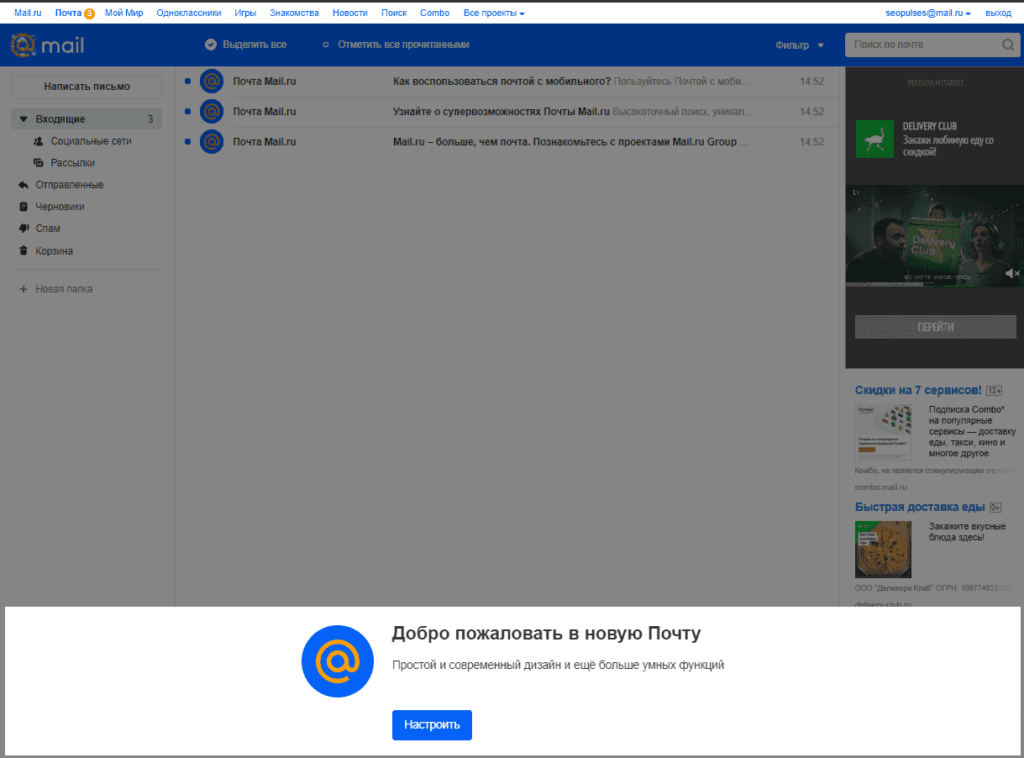
Если у Вы не хотите привязывать личный номер мобильного к Паспорту аккаунта можно выбрать альтернативный способ, нажав на кнопку «Укажите email».
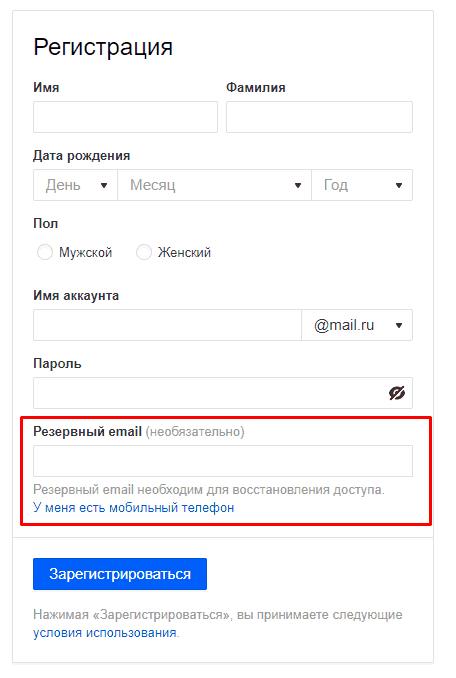
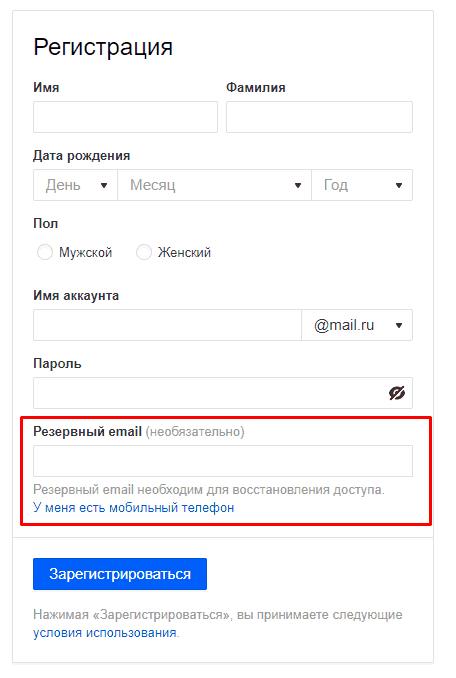
Далее заполняем ту же форму, но вместо номера можно указать запасной адрес почты, в том числе созданный, например, через Коннект.
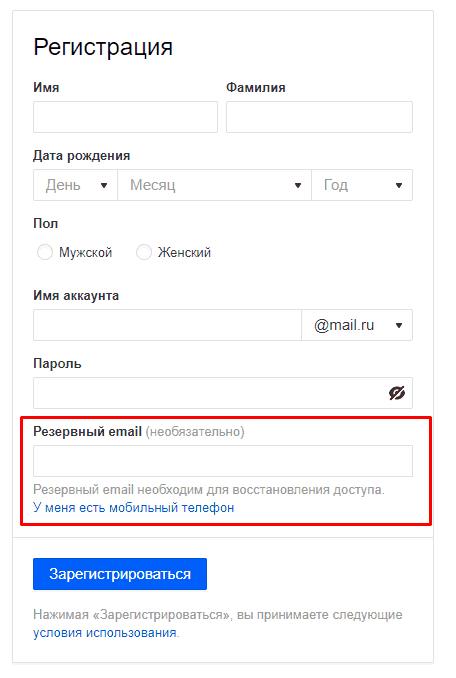
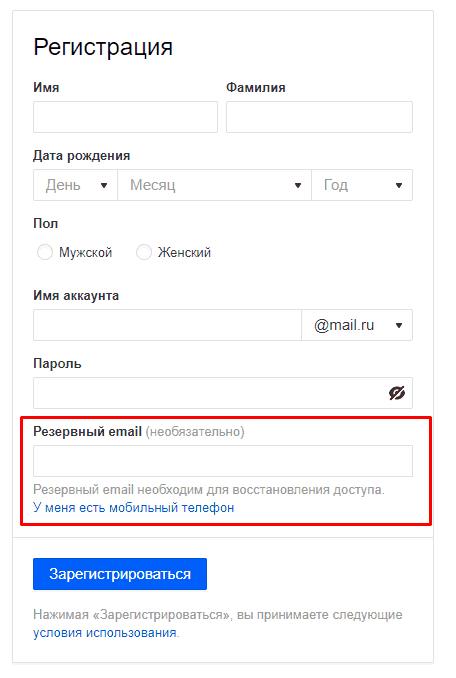
Восстановление доступа к учетной записи Мэйл
Для того, чтобы восстановить доступ к аккаунту потребуется кликнуть на «Забыли пароль».
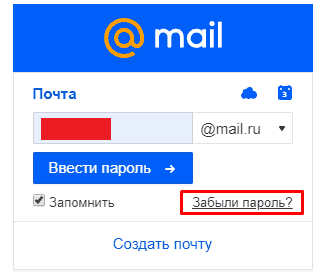
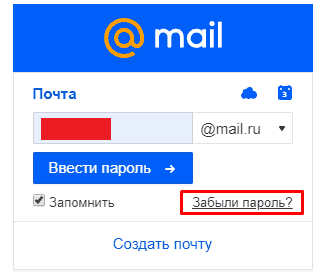
После вводим электронную почту, которую нужно восстановить и нажимаем на кнопку «Продолжить».
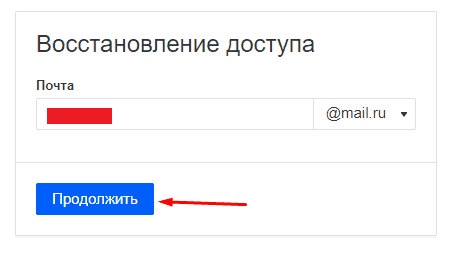
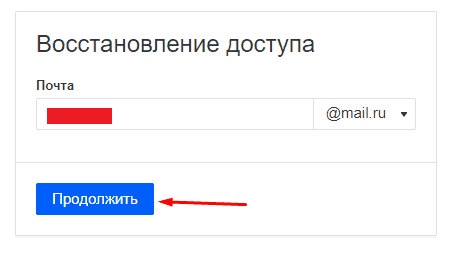
После система предложит подходящий способ восстановления (в примере через приложение Почта Mail.ru).
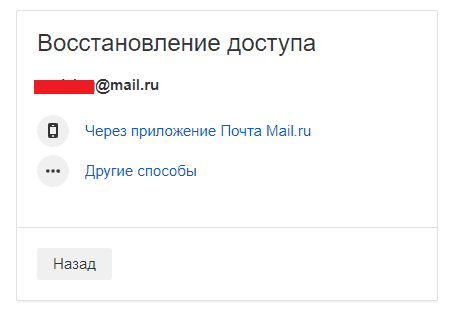
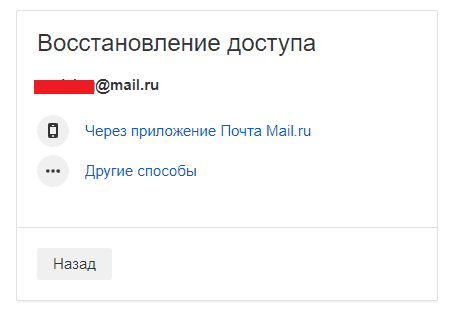
Выбрав «Другие способы» можно увидеть другие методы восстановления пароля.
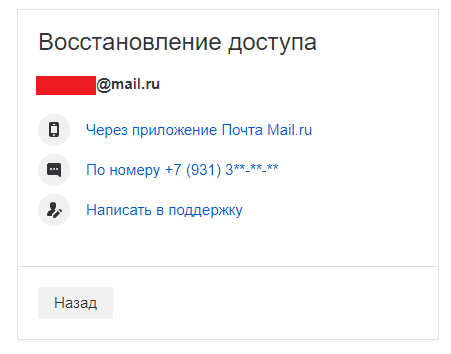
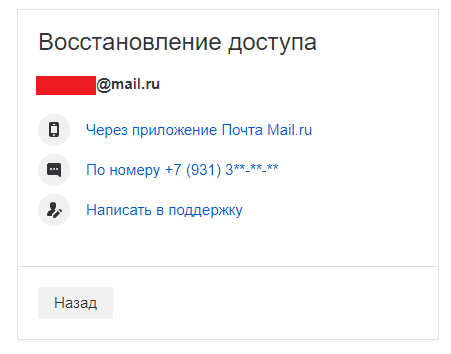
Выбрав, например, через резервную почту будет отправлено письмо с кодом на email.ru.
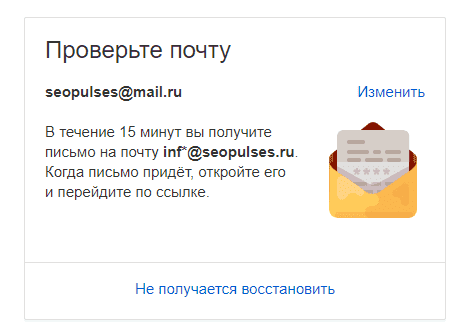
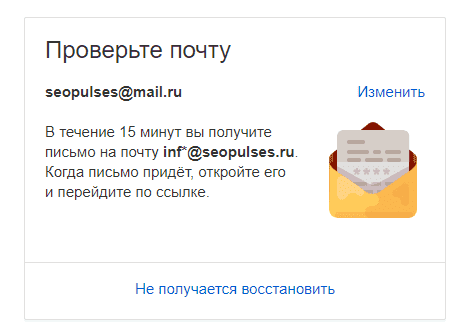
В представленном письме будет указана ссылка для смены пароля.
Возможности аккаунта Mail
После регистрации Вы получаете доступ к следующим сервисам:
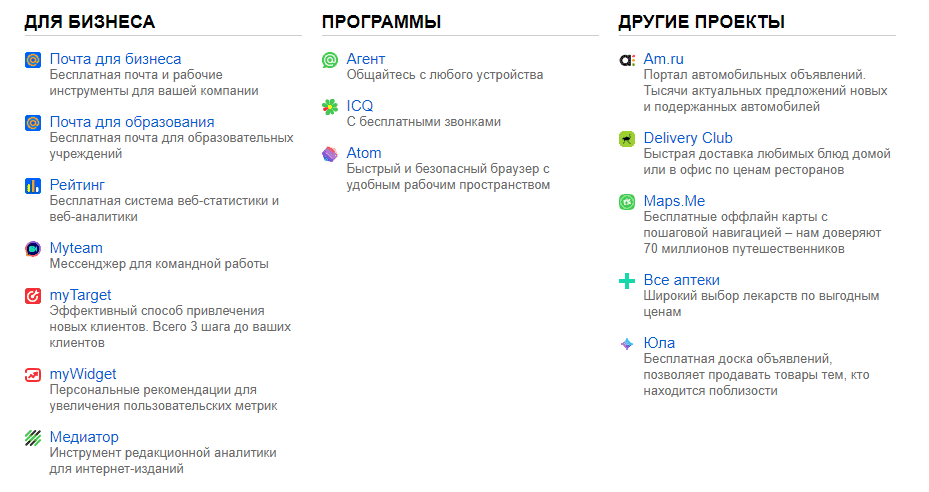
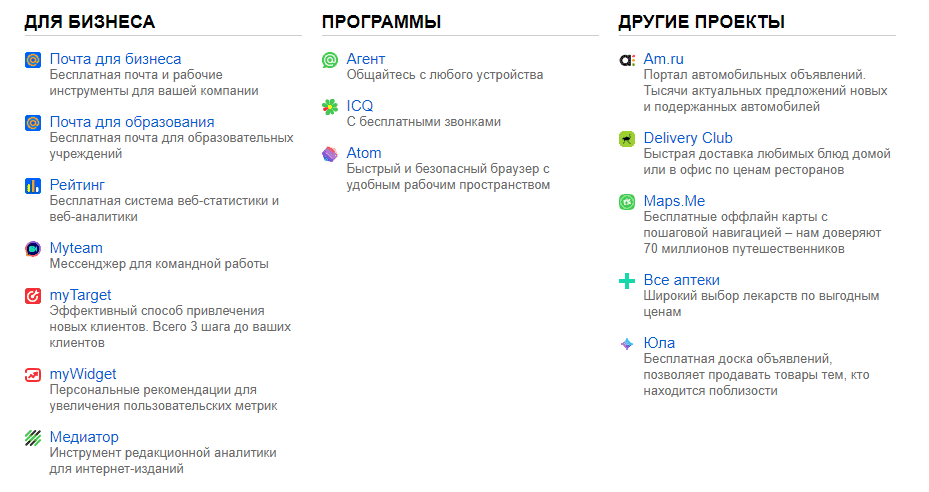
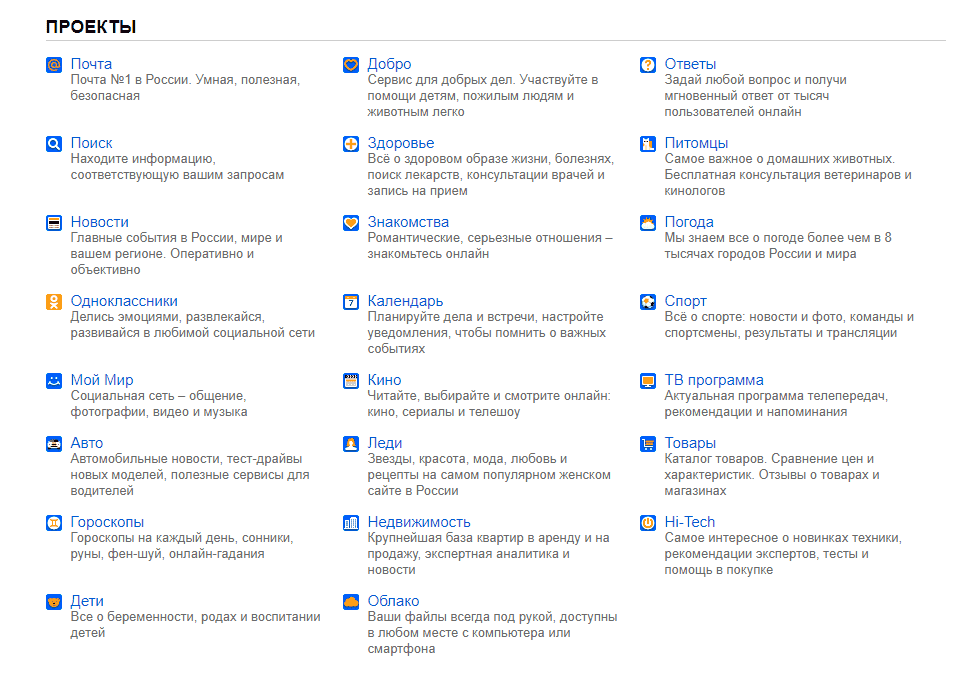
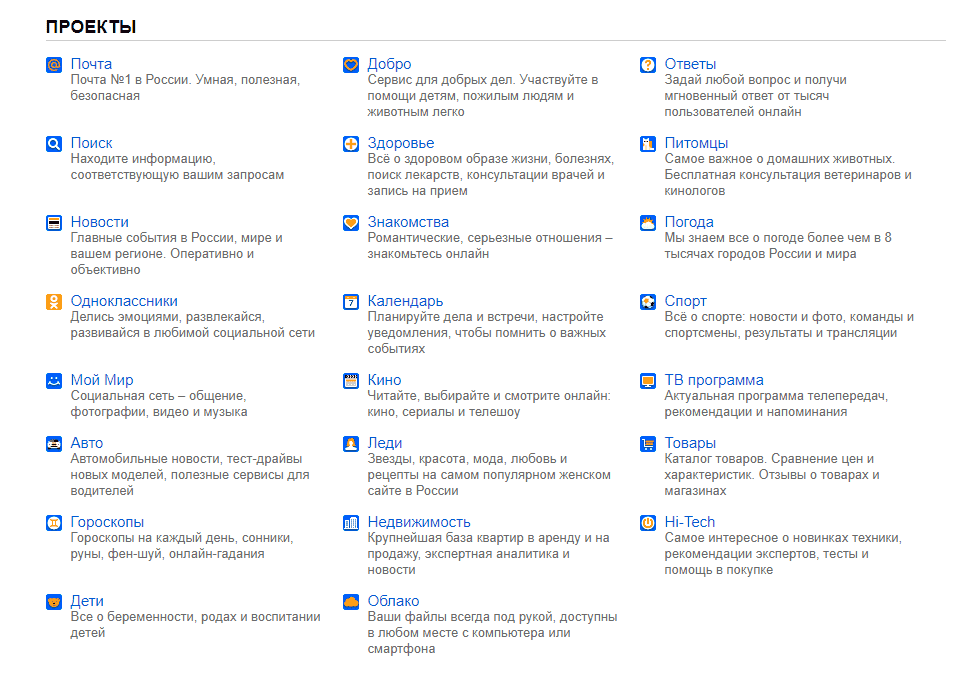
С полным перечнем проектов Mail Group можно ознакомиться на странице https://mail.ru/all.
Как создать учетную запись электронной почты

Как создать учетную запись электронной почты?
Чтобы создать учетную запись электронной почты на mail.com бесплатно, выполните следующие действия:
- Нажмите кнопку бесплатной регистрации
- Введите все обязательные поля (имя, фамилия, пол и т. Д.)
- Введите свой желаемый адрес электронной почты из нашего огромного выбора из 200 доступных доменов (например, biker.com, accountant.com, chef.net и т. д.)
- Выберите безопасный пароль (не менее 8 символов, сочетание букв, цифр, строчных и прописных букв) и с использованием специальных символов)
- Выберите секретный вопрос, введите свой ответ
- Подтвердите свою регистрацию, введя цифры на картинке с картинки
- Нажмите кнопку «Принять» — внизу
Вот и все! Вы сделали
Получите удовольствие от новой учетной записи электронной почты на любом устройстве по вашему выбору!
Создайте учетную запись электронной почты и воспользуйтесь преимуществами mail.com
Ищете новую учетную запись электронной почты, которая предлагает мощную защиту от спама и вирусов? Вам нужны функции, чтобы организовать свое время и легко управлять электронной почтой и файлами? Ваша бесплатная почта mail.com ждет вас. Воспользуйтесь отличными инструментами и функциями, чтобы обеспечить безопасность вашей работы и повысить ее эффективность. Для создания учетной записи электронной почты вам понадобится всего несколько минут, и это проще, чем когда-либо.
Когда вы собираетесь создать бесплатную учетную запись электронной почты на mail.com, есть несколько вещей, которые стоит рассмотреть.
- Прежде всего, прежде чем создавать учетную запись электронной почты, подумайте о своем имени пользователя. Будете ли вы использовать вашу электронную почту как личную или профессиональную? Убедитесь, что ваше имя пользователя определяет вашу цель.
- Следующая вещь — это домен, который вы собираетесь использовать. mail.com позволяет выбирать из более чем 200 доменов! Вы ведете бизнес? Вы можете выбрать: consultant.com, engineer.com и многие другие, например.Какое твое хобби? Обязательно произнесите это вслух, например, с помощью artlover.com или bikerider.com. Конечно, широкий выбор доменов mail.com удовлетворит ваши потребности.
- И конечно же пароль. Сохраняйте свою учетную запись электронной почты в безопасности и помните, что длина пароля определяет его надежность, так как время, необходимое для взлома более длинных паролей, увеличивается в геометрической прогрессии. Следовательно, ваш пароль должен состоять как минимум из 8 символов и содержать как заглавные, так и строчные буквы, а также цифры и специальные символы (например,грамм., «!», «&», «-«.). Мы рекомендуем вам время от времени менять пароль, чтобы повысить безопасность. Не выбирайте пароль, который легко угадать, например, личные данные, такие как: ваши инициалы, дата вашего рождения или имя члена семьи или домашнего животного.
Что входит в бесплатную учетную запись электронной почты mail.com?
Учетная запись электронной почты на mail.com позволяет вам воспользоваться многими великолепными инструментами и функциями совершенно бесплатно:
.Как создать личный адрес электронной почты
Если в мире зарегистрировано около 3,3 миллиарда учетных записей электронной почты, если у вас общее имя, такое как Сара, Джейн, Джеймс или Томас, и вы хотите включить его в свой бесплатный адрес электронной почты, скорее всего, вы выиграете ». не найти тот, который вы можете поделиться со своими друзьями, не стесняясь.

Несмотря на то, что адрес, связанный с вашим именем, может быть затруднен, всегда есть лучший вариант — адрес электронной почты, персонализированный для вашего домена.Хотя это может показаться небольшой деталью в более крупном брендинговом изображении, очень важна особая электронная почта. Вот почему:
- [email protected] выглядит профессионально. Это показывает, что вы серьезно относитесь к тому, что вы делаете.
- [email protected] выглядит как адрес, по которому следует рассылать спам.
Кому нужен адрес электронной почты?
Каждый. Несмотря на растущую популярность приложений для обмена мгновенными сообщениями, блогов и различных форм обновления статуса, для большинства людей электронная почта является и будет оставаться важным средством коммуникации.Если вы решите использовать его в личных или деловых целях, электронная почта имеет много преимуществ. Вы можете ответить на электронное письмо сразу или позже. При очень ограниченных затратах вы можете отправлять личные электронные письма, маркетинговые письма и т. Д. Многим получателям, а также легко архивировать электронные письма для дальнейшего использования.
Почему вы должны использовать собственный адрес электронной почты вместо бесплатной учетной записи
Если вы используете бесплатную учетную запись электронной почты от Yahoo !, Hotmail или любого другого бесплатного провайдера, адрес электронной почты может передать читателю меньше положительной информации ваши электронные письма, особенно если ваш адрес что-то вроде john_1234 @ Yahoo.co.uk или [email protected].
Люди сомневаются в профессионализме тех, кто использует бесплатный почтовый сервис с адресом электронной почты, таким как [email protected].
Не имеет значения, пытаетесь ли вы продать холодильники или хотите собрать деньги на благое дело. Плохой адрес электронной почты снижает вероятность того, что люди будут вам доверять, и они могут даже вообще игнорировать вас.
Ответом является размещенный адрес электронной почты на основе вашего доменного имени.
Получение размещенной учетной записи электронной почты проще и дешевле, чем вы думаете, особенно если учесть возросший авторитет, возможности брендинга и другие преимущества, которые они предоставляют.
Если ваша «бесплатная» учетная запись электронной почты обходится вам всего в 12 продаж или пожертвований в год (и может стоить вам дороже), то переход на платную учетную запись действительно сэкономит ваши деньги в долгосрочной перспективе.
Вот еще несколько преимуществ использования персонализированного адреса электронной почты:
Достоверность и профессионализм. Если вам нужен личный адрес электронной почты, который является профессиональным и действительно отражает вашу личность, вы можете сделать это, только если у вас есть собственное доменное имя.Любой человек может создать адрес Hotmail всего за несколько секунд, но адрес электронной почты, основанный на веб-сайте вашей организации, занимает немного больше времени. И это выглядит намного лучше. С таким большим количеством спама, исходящего от фальшивых отправителей с бесплатными учетными записями электронной почты, если вы хотите, чтобы вас воспринимали всерьез (а не попали в папку со спамом), ваш лучший вариант — настраиваемый адрес электронной почты.
Брендинг. С каждым отправленным вами электронным письмом вы ставите свой домен и свой бренд перед своими потенциальными клиентами, поставщиками и всеми, с кем вы общаетесь (и, возможно, захотите иметь дело).
Все идет до @. Когда дело доходит до знака «@», возможности безграничны. Вы можете использовать свое имя, свою фамилию, некоторую комбинацию из двух, например, [email protected]. Если у вас есть личный сайт, но вы также работаете на стороне, вы можете создать учетную запись, например, [email protected]. Если вы решите помочь собрать деньги по какой-либо причине, вам понадобится несколько секунд, чтобы создать другую учетную запись, например [email protected]. Если у вас есть сотрудники или волонтеры, которые вам помогут, вы также сможете создать для них электронный адрес.
Это ваше навсегда . Ничто не может длиться вечно. Так что бы вы сделали, если бы ваш бесплатный почтовый провайдер внезапно закрыл магазин? Скорее всего, вам придется потратить много времени и усилий на то, чтобы предоставить людям новый адрес электронной почты, обновить ваш сайт и так далее. С персональной учетной записью электронной почты вам не нужно беспокоиться об этом. Пока вы храните свои платежи, адрес остается вашим навсегда.
Получение личного адреса электронной почты в вашем домене — отличный способ добавить индивидуальность в ваши сообщения.Вы можете выделить себя из толпы людей, использующих бесплатные почтовые сервисы, или просто выглядеть ультрапрофессионально, когда пишете письма клиентам или подаете заявление на работу.
Варианты электронной почты
Если вы купили один из наших пакетов веб-хостинга, вы получаете как минимум 100 почтовых ящиков. Поэтому настройка адресов электронной почты в вашем домене проста и не будет стоить вам ни копейки.
У вас также будет хотя бы один адрес электронной почты, доступный для вас, если вы создадите свой сайт с помощью конструктора веб-сайтов.
Если вам не нужен веб-хостинг, вы можете купить почтовые ящики от 123 Reg индивидуально, начиная с £ 2.99 в месяц. Вы можете выбрать из множества пакетов электронной почты, в зависимости от ваших потребностей.
- Личный — для случаев, когда вам нужен настраиваемый адрес электронной почты для легкого общения.
- Professional — Если вы хотите использовать несколько адресов электронной почты для себя и своей команды. Это также включает в себя больше средств хранения, мобильного доступа и совместной работы, которые помогут организовать вашу команду.
- Essential и Premium — эти пакеты идеально подходят для небольших успешных предприятий. Они также включают в себя множество дополнительных полезных функций, таких как хранение документов в Интернете, видеоконференцсвязь в формате HD, а также пакет Office 365, которые могут помочь вам улучшить взаимодействие и совместную работу в бизнесе. Узнайте больше о том, что вы можете делать с Office 365.
Как создать личный адрес электронной почты
С помощью почтового ящика от 123 Reg вы можете создать адрес электронной почты, персонализированный для вашего домена, чтобы вы могли легко отправлять и получать электронные письма. ,
Ниже приведены шаги, которые необходимо выполнить, чтобы получить свой собственный адрес электронной почты:
- Сначала войдите в свою панель управления 123 Reg, прокрутите страницу вниз до раздела «Электронная почта» и нажмите «Управление электронной почтой».
- Далее нажмите «Создать свой адрес электронной почты».
- Затем введите префикс, который вы хотите для своей электронной почты, в поле слева, например, информация, продажи и т. Д. Теперь выберите доменное имя, для которого вы хотите настроить учетную запись, в раскрывающемся списке справа.
- Введите пароль и введите его еще раз в поле «Повторить пароль».
- Нажмите «Сохранить», и все готово.
Ознакомьтесь с нашим руководством по хостингу электронной почты (PDF), чтобы узнать все, что вам нужно знать об использовании вашего личного адреса электронной почты с 123 Reg webmail.
от Waseem Abbas 7 марта 2019 г.
Хотите иметь профессиональный адрес электронной почты? Если вы только что создали свой веб-сайт с фотографиями, вы, вероятно, готовы иметь адрес электронной почты на новом доменном имени. Это факт, что клиенты, которые видят @ gmail.com или @ yahoo.com в конце вашего письма, скорее всего, не будут иметь профессионального взгляда на ваш бизнес.
В этой статье мы покажем вам, как создать профессиональный адрес электронной почты для вашего фотографического бизнеса, используя домен вашего сайта.
Этот фирменный адрес электронной почты использует ваше официальное доменное имя. Например, «[email protected]» — это профессиональный адрес электронной почты, тогда как «[email protected]» — это , а не — профессиональный адрес электронной почты.
После того, как вы создали свой собственный фотобизнес и создали веб-сайт, посвященный фотографии, необходимо иметь профессиональный адрес электронной почты.
Использование Google G Suite для вашего профессионального адреса электронной почты
Большинство хостингов WordPress для фотографов имеют возможность неограниченного количества учетных записей электронной почты.
Однако, если вы не выберете надежного поставщика, вы можете столкнуться с техническими проблемами.
Мы рекомендуем G Suite от Google с Gmail для вашего профессионального адреса электронной почты. Он имеет 15-дневную бесплатную пробную версию, поэтому вы можете освоиться с платформой перед ее покупкой. Тем не менее, ежемесячная стоимость составляет 5 долларов на пользователя (вы можете сэкономить 10 долларов, оплачивая ежегодно).
С G Suite и Gmail вы получаете:
- Профессиональный адрес электронной почты с вашим собственным доменным именем
- Безопасность и блокировка спама
- 30 ГБ места для каждого пользователя с вашей профессиональной учетной записью
- До 30 псевдонимов электронной почты
- Gmail-приложение для вашего мобильного телефона и других устройств
- Возможность синхронизации с вашей учетной записью Outlook
- Доступ к нескольким приложениям, таким как Google Hangouts для видеочата и голосовых вызовов, Google Calendar, Google Drive и т. Д. Поддержка
- 24/7
- Нет простоев и отличная производительность
Теперь, когда вы знаете, почему мы рекомендуем Google G Suite, давайте посмотрим, как настроить ваш фирменный адрес электронной почты.
Настройка вашего профессионального адреса электронной почты
Перейдите на веб-сайт G Suite и нажмите кнопку Get Started .


Вам необходимо ввести свое имя и фамилию, действительный адрес электронной почты и номер телефона, а также данные о своей компании. Затем нажмите на кнопку Next .


Далее вас попросят ответить на несколько вопросов, касающихся вашего бизнеса. Вы должны зарегистрироваться для нового домена или ввести доменное имя, которое вы уже приобрели, чтобы продолжить.
Если вы решите приобрести новое доменное имя на этой странице, Google автоматически установит ваш профессиональный адрес электронной почты.
Если у вас уже есть доменное имя, введите здесь URL-адрес и нажмите кнопку Далее .


После входа в домен вам будет предложено настроить учетную запись G Suite.
Для этого шага вам нужно будет выбрать адрес вашей фирменной электронной почты. Например, [email protected] .


Будьте осторожны, так как этот первый адрес электронной почты станет административным пользователем вашей учетной записи G Suite. Это позволяет вам создавать больше адресов электронной почты и псевдонимов.
Добавьте ваше имя пользователя и пароль. Затем отметьте «Я прочитал и согласен с соглашением о Службах Google для работы» и нажмите Принять и подписать кнопку .
Ваша учетная запись электронной почты G Suite будет готова в ближайшее время. Вы попадете на панель прогресса.


На этом ваш первый шаг завершен. На следующем шаге вам необходимо добавить пользователей для вашей учетной записи G Suite.
Вперед и нажмите кнопку Start .
Появится всплывающее окно, где вам нужно добавить имя и фамилию, имя пользователя и адрес электронной почты. Убедитесь, что нажали на кнопку Добавить .


Как только вы закончите добавление всех необходимых вам пользователей, установите флажок рядом с ‘Я добавил все адреса электронной почты пользователей, которые в данный момент используют kim @ yourdomain.com ’.
Теперь нажмите на кнопку Next .
На этом следующем этапе вам необходимо подтвердить право собственности на ваш домен.
Существует несколько методов проверки доменного имени. Вот некоторые из методов: добавление мета-тега в заголовок вашего сайта, загрузка файла на ваш веб-сервер или добавление записи CNAME. Выберите один метод проверки.


Мы думаем, что самый простой метод — это метатег. Просто скопируйте код метатега с экрана настройки Служб Google и вставьте его в заголовок своего веб-сайта.Или, чтобы сделать это еще проще, вы можете добавить метатег в свой заголовок с помощью плагина «Вставить верхние и нижние колонтитулы».
Вам нужно сначала установить и активировать плагин, прежде чем вы сможете его использовать (вот как установить плагин в WordPress).
Далее перейдите к разделу Настройки »Вставить верхние и нижние колонтитулы , а затем вставьте код метатега в раздел« Сценарии в заголовке ».


Не забудьте нажать кнопку Сохранить !
Теперь вернитесь к настройке Google Apps для работы и установите флажок «Я добавил метатег на свою домашнюю страницу» .


На следующем шаге просто войдите в свою cPanel и перейдите к MX Entry в разделе Mail .


Выберите доменное имя, чтобы увидеть больше опций. Затем перейдите к MX Records и удалите все существующие записи.


После удаления всех записей MX вернитесь к настройке Google Apps for Work и установите флажок «Я открыл панель управления для своего домена» .
Теперь вы увидите список MX-записей, которые необходимо вставить в раздел MX-записей на странице MX Entry .
Снова перейдите на страницу MX Entry со своей панели управления и нажмите кнопку Добавить . Добавьте все записи MX, появившиеся на странице настройки Google Apps, и установите соответствующие приоритеты для каждой из них. Убедитесь, что нет опечаток.


Затем вернитесь на страницу настройки Google Apps для работы и установите флажок «Я создал новые записи MX» .Поскольку вы уже удалили существующие записи MX, отметьте также два последних поля и нажмите кнопку Подтвердить домен и настроить электронную почту .


MX Records требуется некоторое время для обновления, и вы получите уведомление, когда оно будет завершено.


После завершения проверки домена вы увидите сообщение об успешном завершении. Идите вперед и нажмите на кнопку Next .


Ваша учетная запись Gmail и Google Apps для работы готова к использованию!
Использование электронной почты с помощью Служб Google и Gmail
Чтобы использовать свой новый профессиональный адрес электронной почты, перейдите на веб-сайт Gmail и войдите с использованием своего профессионального адреса электронной почты ( kim @ yourdomain.com ) и пароль, который вы установили. Он будет работать как любая другая учетная запись Gmail.
Кроме этого, вы можете перейти в консоль администратора Google, чтобы управлять своей учетной записью Google Apps для работы с помощью фирменной электронной почты.
В консоли администратора вы можете добавлять или удалять пользователей в любое время. Всем добавленным вами пользователям будет предоставлено 30 ГБ дискового пространства и все другие функции. (Примечание: , а не , им будет разрешен доступ к консоли администратора Google.)
Настройка домена Google Apps для конкретного хоста
Если ваша панель управления cPanel выглядит не так, как показано на рисунках выше, нажмите здесь, чтобы настроить MX Записи (настройка хоста) и выберите регистратора вашего домена.
Если вы не можете найти своего поставщика услуг в списке, просто свяжитесь с ним, и он поможет вам настроить G Suite для вашего домена.
Мы надеемся, что эта статья помогла вам узнать, как создать профессиональный адрес электронной почты для вашего фотографического бизнеса. Вы также можете ознакомиться с нашим руководством о том, как создать веб-сайт с фотографиями в WordPress.
Если вам понравилась эта статья, подпишитесь на нас в Facebook и Twitter, чтобы получить больше бесплатных фотоматериалов.
Используете WordPress и хотите получить Envira Gallery бесплатно?
Галерея Envira помогает фотографам создавать красивые фото и видео галереи всего за несколько кликов, чтобы они могли демонстрировать и продавать свои работы.
Если вы профессионал и хотите, чтобы вас воспринимали как профессионала, вам нужен профессиональный адрес электронной почты. Это имеет смысл, не так ли?
Просто представьте, что вы нашли нужную услугу, а затем поняли, что их служебная электронная почта была [защищена от электронной почты]. Если бы вы были клиентом, подобный адрес электронной почты определенно не помог бы завоевать ваше доверие.
Это так просто; все, что вам нужно сделать, это поставить себя на место клиентов и создать профессиональную электронную почту, которая не сделает ваш бизнес совершенно непрофессиональным или даже мошенничеством.
Amelia точно знает, как настроить и обрабатывать профессиональные электронные письма, предназначенные для отправки вашим клиентам. Что бы это ни было — электронное письмо о встрече или напоминание, вы можете получить помощь.
Как создать бизнес-адрес электронной почты
Давайте быстро рассмотрим некоторые вещи, которые вы должны делать при создании профессиональных учетных записей электронной почты (и некоторые, которых вы должны избегать, когда это возможно).
- Используйте вашу торговую марку
При создании деловых электронных писем вы никогда не должны просто использовать генератор имен электронной почты и покончить с этим.Вы должны подумать об этом.
Лучшее, что можно сделать, — это использовать свою торговую марку, чтобы сделать ее легко узнаваемой. Таким образом, существует большая вероятность того, что ваши клиенты будут действительно читать ваши электронные письма, когда речь идет об отправке рекламных акций и тому подобного, вместо того, чтобы помечать их как спам.
- Отдел обслуживания клиентов
После того, как вы запустите свой веб-сайт и предоставите людям всю основную контактную информацию, вы можете ожидать, что с вашим отделом обслуживания клиентов свяжутся чаще всего.По этой причине вы должны использовать слова «обслуживание клиентов» как часть вашего электронного письма. Если вы сделаете это, клиенты сразу поймут, с кем они разговаривают.
- Используйте свой собственный домен
Покупка собственного домена — отличная идея, если вы хотите, чтобы ваш бизнес казался более профессиональным. Пользовательские домены дешевле, чем когда-либо, и они помогут установить доверие между вами и вашими клиентами. Ваши клиенты сразу почувствуют себя увереннее в вашей работе, если будут уверены, что вы относитесь к тому, что вы делаете, серьезно.
- Использовать имена, а не псевдонимы и номера
По возможности старайтесь избегать использования псевдонимов, номеров и тому подобного для профессиональных электронных писем. Использование вашего имени всегда лучше.
Вот несколько примеров того, как сделать профессиональное электронное письмо с вашим именем:
Вы также можете использовать специальные символы, если ваше имя уже занято, но это не должно быть проблемой, если вы используете свой собственный домен. Однако, если это произойдет, вы можете создать свою собственную электронную почту, например:
- 9219 Имя кулака + Ваш домен =
